
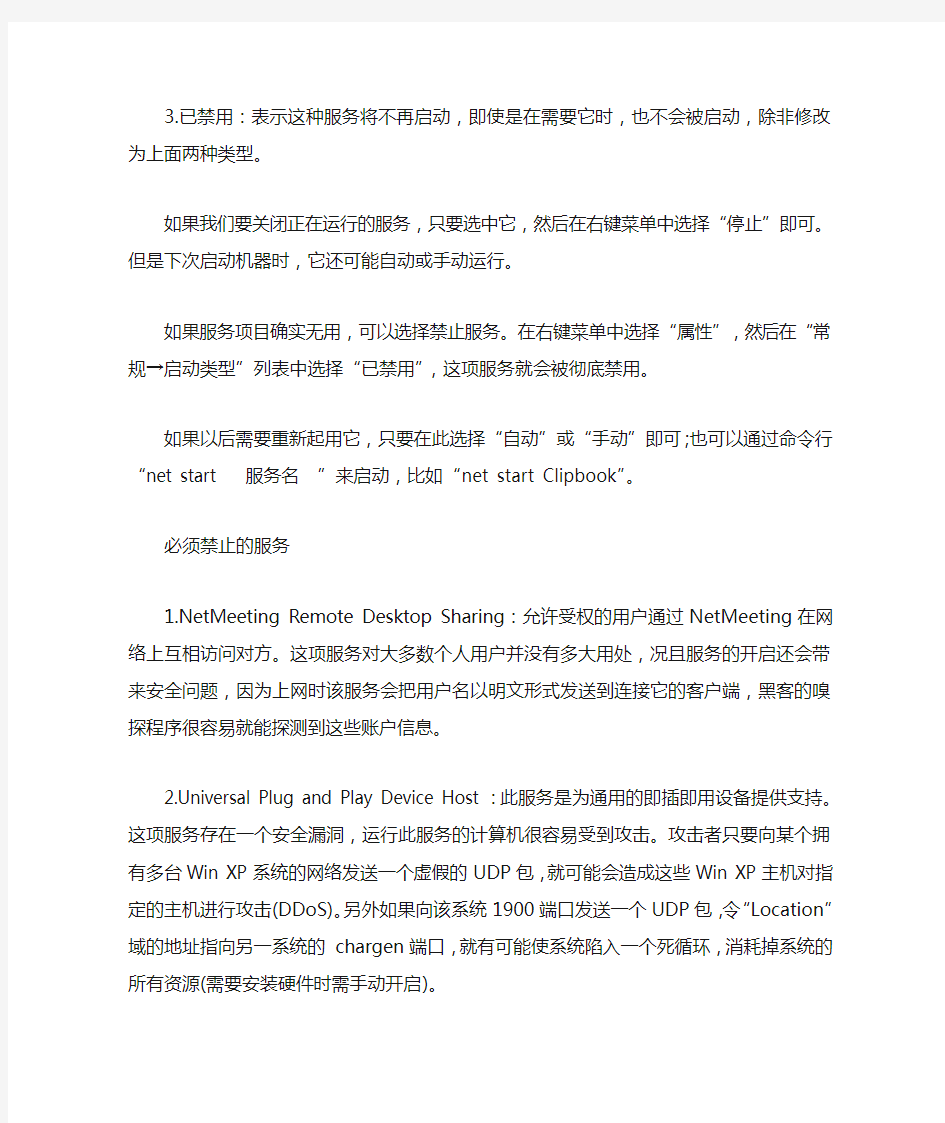
WinXP系统中可以被禁用的服务以及技巧 WinXP系统中可以被禁用的服务其实是Win 2000/XP/2003中一种特殊的应用程序类型,不过它是在后台运行,所以我们在任务管理器看不到它。
安装Win XP后,通常系统会默认启动许多服务,其中有些服务是普通用户根本用不到的,不但占用系统资源,还有可能被黑客所利用。
查看正在启用的服务项目
以Win XP为例,首先你要使用系统管理员账户或以拥有Administrator权限的用户身份登录,然后在“运行”中输入“cmd.exe”打开命令行窗口,再输入“net start”回车后,就会显示出系统正在运行的服务
为了更详细地查看各项服务的信息,我们可以在“开始→控制面板→管理工具”中双击“服务”,或者直接在“运行”中输入“Services.msc”打开服务设置窗口
关闭、禁止与重新启用服务
服务分为三种启动类型:
1.自动:如果一些无用服务被设置为自动,它就会随机器一起启动,这样会延长系统启动时间。通常与系统有紧密关联的服务才必须设置为自动。
2.手动:只有在需要它的时候,才会被启动。
3.已禁用:表示这种服务将不再启动,即使是在需要它时,也不会被启动,除非修改为上面两种类型。
如果我们要关闭正在运行的服务,只要选中它,然后在右键菜单中选择“停止”即可。但是下次启动机器时,它还可能自动或手动运行。
如果服务项目确实无用,可以选择禁止服务。在右键菜单中选择“属性”,然后在“常规→启动类型”列表中选择“已禁用”,这项服务就会被彻底禁用。
如果以后需要重新起用它,只要在此选择“自动”或“手动”即可;也可以通过命令行“net start 服务名 ”来启动,比如“net start Clipbook”。必须禁止的服务
https://www.doczj.com/doc/9914635569.html,Meeting Remote Desktop Sharing:允许受权的用户通过NetMeeting 在网络上互相访问对方。这项服务对大多数个人用户并没有多大用处,况且服务的开启还会带来安全问题,因为上网时该服务会把用户名以明文形式发送到连接
它的客户端,黑客的嗅探程序很容易就能探测到这些账户信息。
2.Universal Plug and Play Device Host:此服务是为通用的即插即用设备提供支持。这项服务存在一个安全漏洞,运行此服务的计算机很容易受到攻击。攻击者只要向某个拥有多台Win XP系统的网络发送一个虚假的UDP包,就可能会造成这些Win XP主机对指定的主机进行攻击(DDoS)。另外如果向该系统1900端口发送一个UDP包,令“Location”域的地址指向另一系统的 chargen端口,就有可能使系统陷入一个死循环,消耗掉系统的所有资源(需要安装硬件时需手动开启)。
3.Messenger:俗称信使服务,电脑用户在局域网内可以利用它进行资料交换(传输客户端和服务器之间的Net Send和Alerter服务消息,此服务与Windows Messenger无关。如果服务停止,Alerter消息不会被传输)。这是一个危险而讨厌的服务,Messenger服务基本上是用在企业的网络管理上,但是垃圾邮件和垃圾广告厂商,也经常利用该服务发布弹出式广告,标题为“信使服务”。而且这项服务有漏洞,MSBlast和Slammer病毒就是用它来进行快速传播的。
4.Terminal Services:允许多位用户连接并控制一台机器,并且在远程计算机上显示桌面和应用程序。如果你不使用Win XP的远程控制功能,可以禁止它。
5.Remote Registry:使远程用户能修改此计算机上的注册表设置。注册表可以说是系统的核心内容,一般用户都不建议自行更改,更何况要让别人远程修改,所以这项服务是极其危险的。
6.Fast User Switching Compatibility:在多用户下为需要协助的应用程序提供管理。Windows XP允许在一台电脑上进行多用户之间的快速切换,但是这项功能有个漏洞,当你点击“开始→注销→快速切换”,在传统登录方式下重复输入一个用户名进行登录时,系统会认为是暴力破解,而锁定所有非管理员账户。如果不经常使用,可以禁止该服务。或者在“控制面板→用户账户→更改用户登录或注销方式”中取消“使用快速用户切换”。
7.Telnet:允许远程用户登录到此计算机并运行程序,并支持多种 TCP/IP Telnet客户,包括基于 UNIX 和 Windows 的计算机。又一个危险的服务,如果启动,远程用户就可以登录、访问本地的程序,甚至可以用它来修改你的ADSL Modem等的网络设置。除非你是网络专业人员或电脑不作为服务器使用,否则一定要禁止它。
8.Performance Logs And Alerts:收集本地或远程计算机基于预先配置的日程参数的性能数据,然后将此数据写入日志或触发警报。为了防止被远程计算机搜索数据,坚决禁止它。
9.Remote Desktop Help Session Manager:如果此服务被终止,远程协助将不可用。
10.TCP/IP NetBIOS Helper:NetBIOS在Win 9X下就经常有人用它来进行攻击,对于不需要文件和打印共享的用户,此项也可以禁用。
以上十项服务是对安全威胁较大的服务,普通用户一定要禁用它。另外还有一些普通用户可以按需求禁止的服务:
1.Alerter:通知所选用户和计算机有关系统管理级警报。如果你未连上局域网且不需要管理警报,则可将其禁止。
2.Indexing Service:本地和远程计算机上文件的索引内容和属性,提供文件快速访问。这项服务对个人用户没有多大用处。
3.Application Layer Gateway Service:为Internet连接共享和Internet 连接防火墙提供第三方协议插件的支持。如果你没有启用Internet连接共享或Windows XP的内置防火墙,可以禁止该服务。
4.Uninterruptible Power Supply:管理连接到计算机的不间断电源,没有安装UPS的用户可以禁用。
5.Print Spooler:将文件加载到内存中以便稍后打印。如果没装打印机,可以禁用。
6.Smart Card:管理计算机对智能卡的读取访问。基本上用不上,可以禁用。
7.Ssdp Discovery Service:启动家庭网络上的upnp设备自动发现。具有upnp的设备还不多,对于我们来说这个服务是没有用的。
8.Automatic Updates:自动从Windows Update网络更新补丁。利用Windows Update功能进行升级,速度太慢,建议大家通过多线程下载工具下载补丁到本地硬盘后,再进行升级。
9.Clipbook:启用“剪贴板查看器”储存信息并与远程计算机共享。如果不想与远程计算机进行信息共享,就可以禁止。
10.Imapi Cd-burning Com Service:用Imapi管理CD录制,虽然Win XP 中内置了此功能,但是我们大多会选择专业刻录软件,另外如果没有安装刻录机的话,也可以禁止该服务。
11.Workstation:创建和维护到远程服务的客户端网络连接。如果服务停止,这些连接都将不可用。
12.Error Reporting Service:服务和应用程序在非标准环境下运行时,允许错误报告。如果你不是专业人员,这个错误报告对你来说根本没用。
再就是如下几种服务对普通用户而言也没有什么作用,大家可以自己决定取舍,如:Routing and Remote Access、Net Logon、Network DDE和Network DDE DSDM。
服务器系统管理 一、服务器硬件知识 1.服务器主板 服务器主板概述 对于服务器而言,稳定性才是首要,服务器必须承担长年累月高负荷的工作要求,而且不能像台式机一样随意的重起,为了提高起可靠性普遍的做法都是部件的冗余技术,而这一切的支持都落在主板的肩上。下面我就来看看有关服务器主板的一些特性: 1、首先,服务器的可扩展性决定着它们的专用板型为较大的ATX,EATX或WATX。 2、中高端服务器主板一般都支持多个处理器,所采用的CPU也是专用的CPU。 3、主板的芯片组也是采用专用的服务器/工作站芯片组,比方Intel E7520、ServerWorks GC-HE 等等,不过像入门级的服务器主板,一般都采用高端的台式机芯片组(比如Intel 875P芯片组) 4、服务器通常要扩展板卡(比如如网卡,SCSI卡等),因此我们通常都会发现服务器主板上会有较多的PCI、PCI-X、PCI—E插槽。 5、服务器主板同时承载了管理功能。一般都会在服务器主板上集成了各种传感器,用于检测服务器上的各种硬件设备,同时配合相应管理软件,可以远程检测服务器,从而使网络管理员对服务器系统进行及时有效的管理。 6、在内存支持方面。由于服务器要适应长时间,大流量的高速数据处理任务,因此其能支持高达十几GB甚至几十GB的内存容量,而且大多支持ECC内存以提高可靠性(ECC内存是一种具有自动纠错功能的内存,由于其优越的性能使造价也相当高)。 7、存储设备接口方面。中高端服务器主板多采用SCSI接口、SATA接口而非IDE接口,并且支持RAID方式以提高数据处理能力和数据安全性。 8、在显示设备方面。服务器与工作站有很大不同,服务器对显示设备要求不高,一般多采用整合显卡的芯片组,例如在许多服务器芯片组中都整合有ATI的RAGE XL显示芯片,要求稍高点的就采用普通的AGP显卡。而如果是图形工作站,那一般都是选用高端的3DLabs、ATI等显卡公司的专业显卡。 9、在网络接口方面。服务器/工作站主板也与台式机主板不同,服务器主板大多配备双网卡,甚至是双千兆网卡以满足局域网与Internet的不同需求。 10、最后是服务器的价格方面。一般台式机主板顶天也不过1、2千,而服务器主板的价格则从1千多元的入门级产品到几万元甚至十几万元的高档产品都有! 2.服务器CPU 服务器CPU概述 服务器是网络中的重要设备,要接受少至几十人、多至成千上万人的访问,因此对服务器具有大数据量的快速吞吐、超强的稳定性、长时间运行等严格要求。所以说CPU是计算机的“大脑”,是衡量服务器性能的首要指标。 目前,服务器的CPU仍按CPU的指令系统来区分,通常分为CISC型CPU和RISC型CPU两类,后来又出现了一种64位的VLIM(Very Long Instruction Word超长指令集架构)指令系统的CPU。 1、CISC型CPU CISC是英文“Complex Instruction Set Computer”的缩写,中文意思是“复杂指令集”,它是指英特尔生产的x86(intel CPU的一种命名规范)系列CPU及其兼容CPU(其他厂商如AMD,VIA等生产的CPU),它基于PC机(个人电脑)体系结构。这种CPU一般都是32位的结构,所以我们也把它成为IA-32 CPU。(IA: Intel Architecture,Intel架构)。CISC型CPU目前主要有intel的服务器CPU和AMD的服务器
Windows XP 操作系统系统重置 第1章电脑硬件 1.1电脑硬件主要包括:主机,显示屏,键盘,鼠标。其次包括:摄像 头,摄像机,话筒,喇叭,打印机等。 1.2电脑软件:计算机的指令,包括常用指令与特殊指令。没有软件计 算机是不能运作的,现在计算机通用的软件是Windows XP系统。出于计算机日益个人化,通常在Windows XP 的后面加上profesSinal的附加名。 第2章 Windows XP入门 2.1 为什么选择安装W1ndOWS XP 2.2 Windows XP的启动和关闭 2.2.1 Windows XP的启动 2.2.2 关闭Windows XP 2.3 与Windows XP面对面——认识桌面? 2.4 让你的工作有条不紊——掌握任务栏 2.4.1 任务栏的组成 2.4.2 快速启动程序栏 2.4.3 任务栏中“组”的开启与关闭 2.4.4 在通知区域中隐藏不活动的图标 2.4.5 调整任务栏的大小、位置 2.4.6 显示和隐藏任务栏 2.5 玩转“开始”菜单 实例驱动1:通过“开始”菜单启动“媒体播放器” 2.5.1 打开“开始”菜单 2.5.2 启动应用程序 2.5.3 自定义“开始”菜单 2.6 如何使用输入法 2.6.1 认识语言栏 2.6.2 调整语言栏的位置 2.6.3 启用中文输人法 2.6.4 切换输入法 2.6.5 认识输入法状态栏 2.6.6 设置输入法 2.7 Windows中无处不在的窗口 实例驱动2:对窗口进行最大化、最小化、移动等操作
2.7.1 认识窗口 2.7.2 窗口的操作 第3章管好应用文件和文件夹,新建一个文件夹并对其进行基本操作和属性设置。 3.1.1 认识文件和文件夹 3.1.2 用资源管理器管理文件和文件夹 3.1.3 浏览文件和文件夹 3.1.4 自己创建文件夹 3.1.5 怎样选择文件和文件夹 3.1.6 复制和移动文件和文件夹 3.1.7 删除文件和文件夹 3.1.8 重新给文件和文件夹起名 3.1.9 如何设置文件和文件夹的属性 3.1.10 互联网以及宽带连接 3.2 搜索文件或文件夹 实例驱动4:用搜索工具查找一个文件名为“第”开头的文件或文件夹 3.2.1 初识“搜索”工具 第4章系统重置 4.1当电脑运作一定时间以后,容易遭受病毒感染,系统会紊乱。这时应当用GHOST指令恢复系统,如果不行就该重置系统,重置系统的办法最好是用光盘驱动器,用光盘进行驱动。 4.2现在市场上的Windows XP系统光盘各种各样,常见的有:番茄花园、萝卜家园、Windows深度、电脑公司特别版。 第5章保护电脑 5.1电脑是个贵重物品,价格昂贵,适用性广泛,一定要保护好电脑。 5.2电脑价格分为:2500元,3000元,3500元,5000元,7500元,10000元,100000元以及100000元以上。 临汾公路分局姚建新 2012-12-1
第2章 Windows XP操作系统 1、填空题 (1).要重新将桌面上的图标按名称排列,可以用鼠标在上右击,在出现的快捷菜单中,选择中的“名称”命令。 (2).在Windows XP中,鼠标的单击、双击、拖曳均是用鼠标键进选择操作。 (3).在Windows XP中,任务栏通常处于屏幕的。 (4).在Windows XP中,单击上相应在的应用程序按钮,可以在不同的窗口之间进行切换 (5).通过“任务栏”右侧的目标,可以切换以中文输入法状态。 (6).将鼠标指向窗口的,拖动鼠标,即可将窗口移动到新的作罢。 (7).在Windows XP中,文件或文件夹的管理可以使用或。 (8).当选定文件或文件夹后,欲改变其属性设置,可以单击鼠标键。 (9).若要取消已经选定的文件,只需单击即可。 (10).在“资源管理器”中,若要选定连续的多个文件时,可先单击要选定的第一个文件, 然后按下键,再单击最后一个文件,则这个连续区域中的所有文件都被选中。 (11).选取多个不连续的文件,应该按住键不放,再依次单击要选取的文件。 (12).“回收站”是用来暂时存放盘上被删除的文件。 (13).在“我的电脑”或“资源管理器”窗口中,改变文件或文件夹的显示方式,是通过窗 口中的菜单。 (14).要安装或删除一个应用程序,可以打开“控制面板”窗口,执行其中的命 令。 (15).瑞星杀毒软件有手动杀毒、、、四种杀毒方 式。 (16).WinRAR的功能可以自动将文件进行解压。 (17).Windows XP的功能可能保护数据免受意外损失。 (18).任务栏主要由、、、和组成。 (19).任务栏缩为一条白线时,表示用户在“任务栏和[开始]菜单属性”中选择了。 (20).桌面上的图标实际就是某个应用程序的快捷方式,如果要启动该程序,只需该 图标即可。 (21).在下拉菜单中,凡是选择了后面带有省略号(...)的命令,都会出现一个。 (22).为了添加某个输入法,应选择窗口中的“区域和语言选项”或在语言 栏中单击按钮中的设置。 (23).在Windows XP中,若要打开“显示属性”对话框,可右击空白处,然后 在弹出的快捷菜单中选择项。 (24).Windows XP语言栏中提供了软键盘功能,以方便用户输入各种特殊符号,而要弹出软 键盘,应先,然后在弹出的菜单中选择合适的软键盘。 2、选择题 (1).WindwosXP系统中的“桌面”是指() A.整个屏幕 B.某个窗口 C.当前窗口 D.全部窗口 (2).下列对图标错误的描述是() A.图标只能代表某类程序的程序组 B.图标可以代表快捷方式
网点系统服务管理细则(doc 17页)
1网站系统服务与管理规范 1.1 网站信息发布管理 1.1.1 管理要求 网站新闻发布人员称为资讯管理员,分为省公司资讯管理员和各市分公司资讯管理员。 省公司对各市分公司进行分级用户管理,省公司资讯管理员添加及更改市公司的资讯管理员,省公司将对其进行考核并定期通报。各市分公司应指定一名作为专(兼)职资讯管理员,如有变动,应提前通知省公司资讯管理员进行变更。 在网站发布的信息应符合公司信息披露的有关规定。 1.1.2 管理流程 1.各市分公司资讯管理员负责管理本市的资讯信息,可以添加、编 辑、删除本地市的资讯信息。 ?添加:添加提交后,由省公司资讯管理员审核发布该资讯信息。
?编辑:仅能修改本人提交的且未被发布到网站的资讯信息。 若修改被驳回的资讯信息,将作为一个新的资讯信息提交 ?删除:仅能修改本人提交且未被发布到网站的资讯信息。 ?查看驳回原因:可以查看未被省公司审核通过的资讯信息的原因。 2.省公司资讯管理员负责管理省公司的资讯信息。可以添加、编辑、 删除省公司的资讯信息。 ?添加:添加后直接就发布到网站,不需审核。 ?编辑:编辑后直接发布,不需审核。 ?删除:从数据库中直接删除。 3.省公司资讯管理员可以发布、驳回、编辑、删除各市分公司资讯 管理员提交的资讯信息。 ?发布:将各市分公司资讯管理员提交的资讯信息发布到网站。 ?驳回:如果各市分公司资讯管理员提交的资讯信息未通过审核,填写驳回意见后驳回地市。驳回后系统会短信通知对应的分公 司资讯管理员。 ?编辑:可以对各市分公司资讯管理员提交的资讯信息进行修改,修改后不需再审核,直接发布到网站。 ?删除:可以直接删除各市分公司资讯管理员提交的资讯信息。 1.1.3 信息披露规定 严禁发表、复制和传播下列信息: 1.对本公司不利或有损公司形象的信息; 2.公司信息披露管理办法中限制对外披露的所有内容; 3.违反国家法律、法规的信息; 4.捏造或者歪曲事实,散布谣言,扰乱社会秩序、影响社会安定和改革开放的信息;
加速XP 的开关机缩短等待时间1.开启注册表编辑器,找到 HKEY_LOCAL_MACHINE \System\ CurrentControlSet\Control,WaitToKillServiceTimeout 设为:将1000 或更小。2.找到 HKEY_CURRENT_USER \Control Panel\Desktop 键,将右边窗口的WaitToKillAppTimeout 改为1000,即关闭程序时仅等待1 秒。将HungAppTimeout 值改为:200,表示程序出错时等待0.5 秒。让系统自动关闭停止响应的程序。 3. 打开注册表HKEY_CURRENT_USER \Control Panel\Desktop 键,将 AutoEndTasks 值设为1。4.加快选单显示速度开启注册表编辑器,找到 HKEY_CURRENT_USER \Control Panel\Desktop,将其下的MenuShowDelay 项 改为:0,你的选单将会出乎意料地快。以上调整项目我亲自试过.真的变快很有效!小 ..... XP减肥方法减肥方法1.删除系统文件备份sfc.exe /purgecache 2删除驱动 备份windows\driver cache\i386 目录下的Driver.cab 文件(73mb 3. 取消系统还原4、删除Help 档(减掉40 多mb 5、删掉、WINDOWS \system32\dllcache 下档(减去200300mb,这是备用的dll檔,只要你已拷贝了安装文件,完全可以这样做。6、把我的文件、IE 的临时文件夹都转到其它硬盘(分区)。7、把虚拟内存也转到其它硬盘。8、将应用软件装在其它硬盘(这对重装系统也有好处)。9、删除\ windows\ime 下不用的输入法!(日文,韩文,简体中文输入法,84.5MB)10、如用ntfs装xp,本身就节省硬盘。13快速缩放网页字体笔者无意中将书压在了Ctrl 键 上,再用鼠标滚轮滚动网页时,发现网页并没有上下滚动,取而代之的是网页字体的缩放。按住Ctrl 键后,向上滚动滚轮字体缩小,向下滚动放大。这个技巧只对网页上的 文字有效,对图片无效。(在word 等文字处理软件同样适用14屏幕键盘用鼠标点开始-〉运行-〉敲入osk就会弹出屏幕键盘,您就可以用鼠标完全操作键盘。您还可以建立一个快捷方式快速启动屏幕键盘。在桌面上点鼠标右键-〉新建-〉快捷方式-〉敲入 osk-〉回车就完成了。如果您一只手拿着手机在通话,另一只手用鼠标操作键盘,十分方便。15 快速打开控制面板把鼠标移动到“开始”上-〉点鼠标右键-〉属性-〉自定义(开始菜单)-〉高级-〉开始菜单项目-〉显示为菜单-〉确定就行了,您以后就可以像打开程序一样在“开始”打开一个控制面板的项目,很节约时间。16 windows XP 常用快捷键win :打开“开始”菜单win+D :最小化或恢复windows 窗口w i n +E :打开“资源管理器” win+F: 打开搜索”对话框win+Ctrl+F :打开搜索计算机”对话框win+F1 :打开帮助和支持中心” win+R打开运行”对 话框win+break:打开系统属性”窗口win+L :锁定计算机win+U :打开辅助工具管理器” 17快速拷贝文件笔者有这样的习惯,过一段时间就把硬盘上的文件分类整理 一下,把图片放在picture 文件夹中,mp3 文件放在music 文件夹中等等,但来回复制、粘贴真的很烦琐,现在让我们用一个简单的方法快速拷贝文件。选中一个文件夹如music-〉点鼠标右键创建一个快捷方式-〉复制这个快捷方
XXX 信息资产管理系统 设 计 方 案 2011年9月
目录 一项目设计概述.................................................................................... 错误!未定义书签。 1.1项目现状及需求分析 ................................................................... 错误!未定义书签。 1.2项目目标 ....................................................................................... 错误!未定义书签。 1.3系统功能设计 ............................................................................... 错误!未定义书签。 1.3.1服务台 .................................................................................... 错误!未定义书签。 1.3.2事件管理 ................................................................................ 错误!未定义书签。 1.3.3请求管理 ................................................................................ 错误!未定义书签。 1.3.4变更管理 ................................................................................ 错误!未定义书签。 1.3.5服务级别管理 ........................................................................ 错误!未定义书签。 1.3.6计划任务管理 ........................................................................ 错误!未定义书签。 1.3.7ISO文件管理 ......................................................................... 错误!未定义书签。 1.3.8服务质量管理 ........................................................................ 错误!未定义书签。 1.3.9智能报表 ................................................................................ 错误!未定义书签。二解决方案............................................................................................ 错误!未定义书签。 2.1信息资产与运维管理系统概述 ................................................... 错误!未定义书签。 2.1.1系统架构 ................................................................................ 错误!未定义书签。 2.1.2用户访问要求 ........................................................................ 错误!未定义书签。 2.1.3系统特点 ................................................................................ 错误!未定义书签。 2.2系统功能 ....................................................................................... 错误!未定义书签。 2.2.1服务台 .................................................................................... 错误!未定义书签。 2.2.2事件管理 ................................................................................ 错误!未定义书签。 2.2.3变更和发布管理 .................................................................... 错误!未定义书签。 2.2.4服务级别管理 ........................................................................ 错误!未定义书签。 2.2.5资产管理................................................................................ 错误!未定义书签。 2.2.6计划任务管理 ........................................................................ 错误!未定义书签。 2.2.7ISO文件管理 ......................................................................... 错误!未定义书签。 2.2.8智能报表 ................................................................................ 错误!未定义书签。 2.2.9组织机构管理 ........................................................................ 错误!未定义书签。 2.3系统实施服务 ............................................................................... 错误!未定义书签。三配置及报价........................................................................................ 错误!未定义书签。 1.系统功能配置 ...................................................................................... 错误!未定义书签。 2.系统报价详见报价表 .......................................................................... 错误!未定义书签。
运维服务管理平台 操作说明 一登录界面 根据登录界面的提示,如图1,首次登录系统时,请单击“IE配置工具”和“OCX控件下载”下载并运行控件。并将该站点添加为可信任站点。 1.安装OCX控件时,请关闭IE浏览器,并建议使用IE7及以上浏览器使用。 输入“用户名”和“密码”,系统默认的用户名和密码均为“admin”。您可以勾选“记住密码”,下次登录时不用再次输入。 图1 登录界面 2.单击“登录” 系统显示首页如2所示。 “概览”页签显示区域地图、设备和通道在线数、诊断结果统计、各区通道在线率、不同类型设备的在线率、各区视频达标率、联网平台在线状态和县级联网平台完好率。 ●单击右上角的,可以退出当前系统。 ●,控制当前系统为正常模式或静音模式,静音模式下实时报警上报时不会触发声音。 ●,将WEB界面切换为全屏模式。 ●:查询每日报表并进行下载。
图2 登录后界面 二权限限制 您可以配置不同权限的用户,系统默认4种权限角色,如表1-1所示。 除了系统默认的权限外,您还可以自定义角色。 添加权限的步骤如下: 步骤1选择“设置> 权限配置”。 步骤2单击“添加”。 系统弹出“角色管理> 添加角色”对话框,如错误!未找到引用源。所示。 步骤3配置“角色名称”,并为当前角色选择“系统权限”。 步骤4单击“确定”,完成添加。 您可以对已添加的角色进行修改和删除。 ,修改当前角色信息。
,删除当前角色。 系统默认角色不能修改和删除。 图3 角色管理 三用户配置 配置好角色后,您可以配置该角色相应的人员。 以添加报修维修人员为例,添加用户的步骤如下: 步骤1选择“设置> 用户配置”。 步骤2单击“添加”。 系统弹出“用户管理> 添加用户”,如错误!未找到引用源。所示。 步骤3配置“用户名”、“密码”、“确认密码”、“联系电话”、所属组织等。
第2章操作系统WindowsXP习题 一、单选题 1.计算机在开机时,从保护设备的角度来说,主机和外设的开启顺序为_____。 A.先主机,后外设 B.先外设,后主机 C.可以不分先后 D.同时开启 2.计算机死机通常是指_____。 A.计算机不运行状态 B.计算机运行不正常状态 C.计算机读数状态 D.计算机自检状态 3.在Windows XP安装完成后,桌面上一定会有的图标是_____。 A.Word 2003 B.回收站 C.控制面板 D.资源管理器 4.按一般操作方法,下列对于Windows XP桌面图标的叙述,错误的是_____。 A.所有图标都可以复制 B.所有图标可以重新排列 C.所有图标都可以删除 D.桌面图标样式都可更改 5.Windows XP的“开始”菜单集中了XP的很多功能,则下列对其描述较准确的是_____。 A.“开始”菜单中就是计算机启动时所打开的所有程序的列表 B.“开始”菜单是用户运行Windows应用程序的入口 C.“开始”菜单是当前系统中的所有文件 D.“开始”菜单代表系统中的所有可执行文件 6.在Windows XP中,“开始”菜单里的“运行”项的功能不包括_____。 A.通过命令形式运行一个程序 B.通过键入“cmd”命令进入虚拟DOS状态 C.通过运行注册表程序可以编辑系统注册表 D.设置鼠标操作 7.在Windows XP启动过程中,系统将自动执行“程序”菜单中的_____项所包含的应 用程序。 A.程序 B.附件 C.启动 D.游戏 8.Windows XP桌面底部的任务栏功能很强,但不能在“任务栏”内进行的操作是_____。 A.设置系统日期的时间 B.排列桌面图标
中文W i ndows XP 操作系统测试题(部分)全国专业技术人员计算机应用能力重点和考试题选1、“移动”=“剪切+粘贴” 2、彻底删除文件夹或文件的快捷键:选中文件夹或文件后→shift +del 3、切换窗口的快捷键:Alt+T ab 4、全选的快捷键:Ctrl+A 5、将C :\招聘.Doc发送到“我的文档”: 单击右键→发送到→“我的文档” 6、将C盘下的“ZT”文件夹属性设为“隐藏”,再关闭C窗口: 单击鼠标右键→再击左键→属性→回车 7、在“我的电脑”窗口,请利用窗口信息区打开“网上邻居”窗口,并查看网络连接情况: 在窗口信息区(桌面的左边)点击“网上邻居”→点击网上邻居中的“网络连接”查看。 8、将“开始”菜单设置为“经典”模式: 点击下面边上空白处→点击下方“经典”回车。
9、设置“辅助功能选项”,使Windows能在系统发出声音时,使用“声音卫士”发出可视警告,且视觉警告形式为“闪烁桌面”: 辅助功能选项→声音→勾选“使用‘声音卫士’”→回车确定 10、利用放大镜功能: 开始→程序→附件→辅助工具→放大镜→确定 11、反选功能: 选中不选的文件(少数文件)→点“反选”→即选中了要选的文件 12、用快捷键打开“任务管理器”(注:任务管理器在某程序停止响应时,可用来结束该程序,很有用。): Ctrl+Alt+Del 13、在通讯簿中,增加一个名为“公司”的组,在组中增加一个名叫“张三”的主任资料: ①在桌面按鼠标右键→新建→勾选“新建组”→输入“公司”→确定 ②在桌面按鼠标右键→新建→勾选“新建联系人”→输入“张三”→确定 14、按“相似性列出字体”: “查看”→“按相似性列出字体” 15、打开“计算机”应用程序,利用“科学型”模式计算6的6次方:
第二章信息系统服务管理 第一节 信息系统服务业 信息系统服务业的内容:所有以服务于企业和组织机构的业务发展为目 的,基于信息技术和信息尽人皆知理念而提供的专业信息技术咨询服务、 系统集成服务、技术支持服务等工作,都属于信息系统服务的内容。 信息系统服务的管理内容:①系统集成单位资质管理②系统集成项目经 理资格管理③信息系统工程的监理单位资质管理④信息系统工程的监理 人员的资格管理 信息系统集成(必要性、概念内容和发展) ① 什么叫信息系统?凡是能够用来扩展人的信息功能的技术,都是信息 技术。以信息技术构成的系统为信息系统。 ② 信息系统的功能:所谓信息化就是使用先进的信息技术改造、提升和 发展社会生活的方方面面,同时信息技术自身也形成一个产业,基于信 息技术也催生许多新的产业。 ③ 信息系统的类型:系统集成项目是根据用户需求,优选各种技术和产 品,进行设计开发,将各个分离的“信息孤岛”连接、集成一个完整、 可靠、经济和有效的整体,并使之能彼此协调工作, 到整体优化的目的。 ④ 信息系统的集成:是根据需要可以把设备、网络、 成一个信息系统,也可以把已有的信息系统和设备、 库等集成为一个信息系统,也可以把已有的信息系统和设备、网络、软 件、数据库等集成一个更大的信息系 统。 ⑤ 系统集成主要包括:设备系统集成、网络系统集成、应用系统集成。 第二节 信息系统工程监理 1、信息系统工程监理的必要性?随着信息化建设的发展,各种各样的信息 系统工程也越来越多,信息工程的投资跨度也越来越大,如何保证信息系统 工程建设的质量?如何保证信息系统工程的效益?如何解决一个信息系统 工程甲乙双方在执行合同出现的纠纷和矛盾?如何保证信息系统工程特别 是电子政务工程建设的安全可靠?工程监理是工程建设过程中必不可少的 手段,也是国际上通行的做法。 2、信息系统工程监理:是指依法设立具备相应资质的信息系统工程监理单 位,受业主单位委托,依据国家有关法律法规、技术标准和信息系统工程监 理合同,对信息系统工程项目实施的监督管理。 3、信息系统服务管理体系? 答:由三个方面组成:①计算机信息系统集成资质管理制度;②项目经 理理制度;③信息系统工程监理制度 4、信息系统集成项目建设过程中的“三方一法” :系统集成项目控制管理工 作是由三方(建设单位(主建方) 、集成单位(承建单位) 、监理单位)分工 合作实施的,这三方应遵守统一的项目管理方法,这就是“三方一法” 。这 三方的能力和水平都会直接影响到系统集成项目的质量、 进度、成本等方面。 所以,不仅对系统集成商推行集成资质认证制度,也要推行信息系统工程的 监理制度,同时在社会上,在各行各业大力宣传先进的项目管理方法,以推 进整个社会的信息化建设和应用水平。 发挥整体效益,达 软件、数据库等集 网络、软件、数据
第三章 windowsxp 操作系统 一、选择题 1由于WINDOWS XP是32位的操作系统,所以从理论上说,WINDOWS XP能动态管理的内存空间最大为____。 A. 640KB B. 1MB C. 4GB D. 无限制 2. 下列操作中,可以确保打开一个很久以前但记不清用何种程序建立的、只知道主名中部分字符的文档的操作是____。 A用“开始”菜单中的“我最近的文档”项打开 B.使用“资源管理器”找到该文档,然后单击它 C. 用建立该文档的程序打开它 D用“开始”菜单中的“搜索”命令找到该文档,然后双击它 3. 在WINDOWS中,有些菜单的选项的右端有一个向右的箭头,则表示该菜单项____。 A. 包含子菜单 B. 当前不能选用 C. 已被选中 D. 将弹出一个对话框 4. 在WINDOWS中,有些菜单的选项的右端带有省略号(…),则表示____。 A. 已被删除 B. 将弹出对话框 C. 当前不能选用 D. 该菜单项正在起作用 5. 在WINDOWS XP的“开始”菜单中的“我最近的文档”项中,包含最近打开(使用)过的____。 A. 文本文件 B. 全部文档 C. 15个图形文件 D. 15个文档 6. 在WINDOWS中,当一个运行中的应用程序窗口被最小化后,该应用程序将____。 A. 继续在前台执行 B. 被暂停执行 C. 转入后台执行 D. 被终止执行 7. 在WINDOWS系统的下列操作中,不能使已运行(打开)的窗口成为当前活动窗口的操作是(在运行了多个应用程序的情况下)____。 A. 单击任务栏上的窗口图标 B. 按ALT+ESC键 C. 按ALT+F4键 D. 按ALT+TAB键 8. 下列关于WINDOWS对话框的描述中,不正确的是____。 A所有对话框的大小都是可以调整改变的 B对话框的位置是可以移动的 C对话框是由系统提供给用户输入信息或选择某项内容的矩形框 D对话框可以由用户选中菜单中带有“…”省略号的选项弹出来 9. 在WINDOWS 2000/XP下,将某个程序添加到“开始”菜单的正确方法是____。 A将程序图标用鼠标拖到“开始”按钮上释放 B将程序图标用鼠标拖到“任务栏”上释放 C先“剪切”程序图标,再“粘贴”到“开始”按钮上 D将程序图标用鼠标直接拖放到桌面空白处10. 一次性全部清除Windows XP的“开始”菜单中“我最近的文档”项中的文件列表的正确方法是____。 A在“任务栏和开始菜单” 属性对话框的“[开始]菜单” 选项页中按“自定义……” 按钮,在打开的对话框中的“高级”选项页中按“清除列表”按钮 B用鼠标右键把“我最近的文档”项中的文件列表拖到“回收站”上 C对“我最近的文档”项中的文件列表单击鼠标右键,选择删除 D重新启动计算机后自动清除 11. 在WINDOWS XP中,利用键盘在打开的多窗口之间切换,可用____组合键。 A. ALT+ENTER B. ALT+TAB C. CTRL+TAB D. CTRL+ESC 12. WINDOWS系统中的“帮助”文件一般采用____结构来组织文件的内容。 A. 超文本 B. ASCII文本 C. WORD文本 D. 线性 13. 在操作WINDOWS XP时,如鼠标突然失灵,但其他软硬件均正常。此时需要关闭计算机,正确的操作应该是____。 A直接按下主机箱上的电源开关,关闭电源 B一次或多次按下CTRL+F4键,当出现“关闭Windows”对话框时,选择关闭计算机,再关闭电源 C一次或多次按下ALT+F4键,当出现“关闭Windows”对话框时,选择关闭计算机,再关闭电源 D一次或多次按下SHIFT+F4键,当出现“关闭Windows”对话框时,选择关闭计算机,再关闭电源 14. 在Windows系统的默认状态下,____的操作不可能创建应用程序的快捷方式。 A复制文件时,在目标位置单击鼠标左键 B. 复制文件时,在目标位置单击鼠标右键 C. 在选择的对象上单击鼠标右键 D. 按住鼠标右键拖曳对象 15. 在WINDOWS 中,下列说法正确的是____。 A只能打开一个应用程序窗口 B可以打开多个应用程序窗口,但其中只有一个是当前活动窗口 C可以打开多个应用程序窗口,被打开的窗口都是当前活动窗口 D可以打开多个应用程序窗口,但在屏幕上只能见到一个应用程序窗口 16. 运行WINDOWS XP内置的“命令提示符”方式时,可以按____组合键在该方式的全屏幕运行状态和窗口运行状态之间进行切换。 A. ALT+CTRL B. ALT+ENTER C. ALT+SHIFT D. ALT+BACKSPACE 17. 在“命令提示符”方式的全屏幕运行状态下,WINDOWS XP的复制和粘贴热键“CLTR+C”和“CTRL+V”____。
操作实例2-1:常用桌面图标操作。 相关知识: 【回收站】是Windows XP桌面唯一的缺省快捷图标,其他常用的桌面快捷图标还有【我的文档】、【我的电脑】、【网上邻居】和【Internet Explorer】,它们可以通过【显示属性】对话框中【桌面】选项卡的【自定义桌面】按钮加以设置。 操做步骤: 在桌面空白处单击鼠标右键,从弹出的快捷菜单中选择【属性】命令,打开【显示属性】对话框; 选择【桌面】选项卡,单击【自定义桌面】按钮,打开【桌面项目】对话框,如图2-14所示; 在【桌面图标】栏中选择所需图标; 点击【更改图标】按钮,打开【更改图标】对话框,可以根据自己的喜好更改常用图标,如图2-15所示; 单击【确定】按钮,完成设置。
图2-14 “桌面项目”对话框图2-15 “更改图标”对话框 操作实例2-2:窗口、菜单和对话框操作。 要求:打开记事本,将“记事本”窗口移至屏幕下方,并改变窗口大小; 最大化窗口,然后恢复窗口大小; 利用“页面设置”对话框设置纸张大小为“A5”,方向为“横向”; 关闭“记事本”窗口。 操作步骤: 单击【开始|所有程序|附件|笔记本】命令,打开【记事本】窗口;拖动窗口标题栏,将窗口移至屏幕下方;分别拖动窗口左边框和左上角,改变窗口的大小。 双击窗口标题栏,使窗口最大化;单击向下还原按钮使窗口恢复刚才的大小。 执行【文件|页面设置】菜单命令,打开【页面设置】对话框,单击【纸张】栏中的【大小】下拉列表框,打开下拉列表,选择【A5】选项,在【方向】栏中选中【横向】单选按钮,单击【确定】按钮,关闭对话框。 单击【记事本】窗口的关闭按钮,关闭该窗口。
1网站系统服务与管理规范 1.1 网站信息发布管理 1.1.1 管理要求 网站新闻发布人员称为资讯管理员,分为省公司资讯管理员和各市分公司资讯管理员。 省公司对各市分公司进行分级用户管理,省公司资讯管理员添加及更改市公司的资讯管理员,省公司将对其进行考核并定期通报。各市分公司应指定一名作为专(兼)职资讯管理员,如有变动,应提前通知省公司资讯管理员进行变更。 在网站发布的信息应符合公司信息披露的有关规定。 1.1.2 管理流程 1.各市分公司资讯管理员负责管理本市的资讯信息,可以添加、编辑、删除本地市的资讯信息。 ?添加:添加提交后,由省公司资讯管理员审核发布该资讯信息。 ?编辑:仅能修改本人提交的且未被发布到网站的资讯信息。若修改被驳回的资讯信息,将作为一个新的资讯信息提交
?删除:仅能修改本人提交且未被发布到网站的资讯信息。 ?查看驳回原因:可以查看未被省公司审核通过的资讯信息的原因。 2.省公司资讯管理员负责管理省公司的资讯信息。可以添加、编辑、删除省公司的资讯信息。 ?添加:添加后直接就发布到网站,不需审核。 ?编辑:编辑后直接发布,不需审核。 ?删除:从数据库中直接删除。 3.省公司资讯管理员可以发布、驳回、编辑、删除各市分公司资讯管理员提交的资讯信息。 ?发布:将各市分公司资讯管理员提交的资讯信息发布到网站。 ?驳回:如果各市分公司资讯管理员提交的资讯信息未通过审核,填写驳回意见后驳回地市。驳回后系统会短信通知对应的分公司资讯管理员。 ?编辑:可以对各市分公司资讯管理员提交的资讯信息进行修改,修改后不需再审核,直接发布到网站。 ?删除:可以直接删除各市分公司资讯管理员提交的资讯信息。 1.1.3 信息披露规定 严禁发表、复制和传播下列信息: 1.对本公司不利或有损公司形象的信息; 2.公司信息披露管理办法中限制对外披露的所有内容; 3.违反国家法律、法规的信息; 4.捏造或者歪曲事实,散布谣言,扰乱社会秩序、影响社会安定和改革开放的信息; 5.宣扬邪教和封建迷信、淫秽、色情、暴力、凶杀、恐怖、教唆犯罪的信息; 6.公然侮辱他人、捏造事实诽谤他人的信息,带有政治色彩的侮辱性信息; 7.用语不文明的信息; 8.在文章中附带指向含有非法信息站点的链接。
WindowsXP操作系统映像文件如何制作 系统重装可不是一件好玩的事情:首先得端坐在电脑桌前老老实实地回答windows安装程序提出的问题,安装好了呢,也不能闲着,还得安装驱动程序、应用程序......粗略佑计,没有半天拿不下来!可能有朋友会说,用Ghost,既快又方便,不出五分钟,系统就恢复了,不过那只是本机备份,如果拿到别人的机器上去恢复,肯定会"水土不服",道理很简单:硬件、系统、网络的配置不可能都千篇一律......不过看完本文以后,你就可以轻松打造出一把万能钥匙了,随便什么机器,都可以轻松采用Ghost恢复安装的方法,10多分钟就能搞Windows XP的安装! 一、做好准备工作 安装好Windows XP并且利用Windows Update升级最新的系统补丁(包括service Pack l和其他最新的Hot fix)。同时安装好所需的应用程序,不过不要贪多,因为将应用程序安装在 C 盘里并不是值得推荐的做法,同时会造成Ghost映像文件的容量过大。 二、为Windows XP减肥 不管是否需要将最后产生的Ghost映像文件刻录到光盘上,都应该对Windows XP 进行减肥,以尽可能地减小Ghost映像文件的容量。可以删减的主要项目如下:1.系统文件保护缓存 它位于C:\WINDOWS\System32\Dllcache目录下,我们只需在命令提示符窗口中运行"sfe . exe/purgecache"即可将它删除。 2.清空页面文件 在"我的电脑"上单击鼠标右键,选择"属性"。在打开的"系统属性"对话框中选择"高级"选项卡,单击"性能"下的"设置"按钮,在打开的"性能选项"对话框中选择"高级"选项卡,再单击右下角的"更改"按钮,打开"虚拟内存"对话框。默认情况下虚拟内存文件保存在Windows XP的安装目录下,我们只需选择下面的"无分页文件"选项,再单击"设置"按钮即可。重新启动计算机后虚拟内存文件即被删除。注意做好硬盘映像文件后,再重设虚拟内存。 3.关闭系统还原功能 在打开的"系统属性"对话框中选择"系统还原"选项卡,选中"在所有驱动器上关闭系统还原"前的复选框即可。
1系统服务与管理规 1.1 信息发布管理 1.1.1 管理要求 新闻发布人员称为资讯管理员,分为省公司资讯管理员和各市分公司资讯管理员。 省公司对各市分公司进行分级用户管理,省公司资讯管理员添加及更改市公司的资讯管理员,省公司将对其进行考核并定期通报。各市分公司应指定一名作为专(兼)职资讯管理员,如有变动,应提前通知省公司资讯管理员进行变更。 在发布的信息应符合公司信息披露的有关规定。 1.1.2 管理流程 1.各市分公司资讯管理员负责管理本市的资讯信息,可以添加、编辑、删除本地市的资讯信息。
?添加:添加提交后,由省公司资讯管理员审核发布该资讯信息。 ?编辑:仅能修改本人提交的且未被发布到的资讯信息。若修改被驳回的资讯信息,将作为一个新的资讯信息提交 ?删除:仅能修改本人提交且未被发布到的资讯信息。 ?查看驳回原因:可以查看未被省公司审核通过的资讯信息的原因。 2.省公司资讯管理员负责管理省公司的资讯信息。可以添加、编辑、删除省公司的资讯信息。 ?添加:添加后直接就发布到,不需审核。 ?编辑:编辑后直接发布,不需审核。 ?删除:从数据库中直接删除。 3.省公司资讯管理员可以发布、驳回、编辑、删除各市分公司资讯管理员提交的资讯信息。 ?发布:将各市分公司资讯管理员提交的资讯信息发布到。 ?驳回:如果各市分公司资讯管理员提交的资讯信息未通过审核,填写驳回意见后驳回地市。驳回后系统会短信通知对应的分公司资讯 管理员。 ?编辑:可以对各市分公司资讯管理员提交的资讯信息进行修改,修改后不需再审核,直接发布到。 ?删除:可以直接删除各市分公司资讯管理员提交的资讯信息。 1.1.3 信息披露规定 严禁发表、复制和传播下列信息: